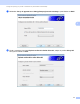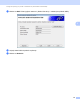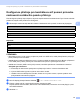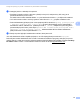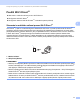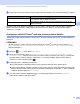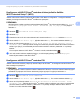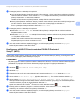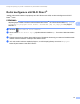Network User's Guide
Table Of Contents
- Příručka síťových aplikací
- Obsah
- 1 Úvod
- 2 Změna síťových nastavení
- 3 Konfigurace přístroje pro použití v bezdrátové síti (ADS-2800W / ADS-3600W)
- Přehled
- Potvrzení síťového prostředí
- Konfigurace
- Konfigurace v režimu Ad-hoc
- Konfigurace přístroje pro bezdrátovou síť pomocí průvodce nastavením ovládacího panelu přístroje
- Použití Wi-Fi Direct®
- Skenování z mobilního zařízení pomocí Wi-Fi Direct®
- Konfigurace sítě Wi-Fi Direct®
- Přehled konfigurace sítě Wi-Fi Direct®
- Konfigurace sítě Wi-Fi Direct® metodou stiskem jediného tlačítka
- Konfigurace sítě Wi-Fi Direct® metodou stiskem jediného tlačítka Wi-Fi Protected Setup™ (WPS)
- Konfigurace sítě Wi-Fi Direct® metodou PIN
- Konfigurace sítě Wi-Fi Direct® metodou PIN Wi-Fi Protected Setup™ (WPS)
- Ruční konfigurace sítě Wi-Fi Direct®
- 4 Webová správa
- Přehled
- Konfigurace nastavení přístroje
- Nastavení přihlašovacího hesla
- Využijte ověření LDAP
- Omezení uživatelů
- Synchronizace se serverem SNTP
- Změna konfigurace funkce Skenovat do FTP
- Změna konfigurace Skenovat na SFTP
- Změna konfigurace funkce Skenovat do sítě (Windows®)
- Změna konfigurace funkce Skenovat do SharePoint (Windows®)
- Konfigurace pokročilých nastavení TCP/IP
- Import/export adresáře (ADS-2800W / ADS-3600W)
- 5 Skenování do e-mailového serveru (ADS-2800W / ADS-3600W)
- 6 Bezpečnostní funkce
- 7 Odstraňování problémů
- 8 Přídavná síťová nastavení (pro systém Windows®)
- Typy nastavení
- Instalace ovladačů používaných pro skenování prostřednictvím webových služeb (Windows Vista®, Windows® 7, Windows® 8, Windows® 8.1, Windows® 10)
- Instalace síťového skenování pro režim Infrastruktury při použití funkce vertikálního párování (Windows® 7, Windows® 8, Windows® 8.1, Windows® 10)
- A Příloha
- B Rejstřík
Konfigurace přístroje pro použití v bezdrátové síti (ADS-2800W / ADS-3600W)
29
3
Konfigurace přístroje pro bezdrátovou síť pomocí průvodce
nastavením ovládacího panelu přístroje 3
Před konfigurací přístroje doporučujeme, abyste si zapsali nastavení bezdrátové sítě. Tyto informace budete
potřebovat, abyste mohli pokračovat v konfiguraci.
1 Zkontrolujte a zaznamenejte aktuální nastavení bezdrátové sítě v počítači, k němuž se připojujete.
Například:
POZNÁMKA
•Váš přístupový bod / router mohou podporovat použití více WEP klíčů, avšak přístroj Brother podporuje
pouze použití prvního klíče WEP.
• Jestliže během instalace potřebujete pomoc a chcete se obrátit na zákaznický servis Brother, připravte si
k ruce SSID (síťový název) a síťový klíč. Nemůžeme vám pomoci vyhledat tyto informace.
• Jestliže tuto informaci (SSID a síťový klíč) neznáte, nemůžete pokračovat v bezdrátovém nastavení.
Jak zjistím tyto informace?
a Prostudujte si dokumentaci poskytnutou s přístupovým bodem / routerem bezdrátové sítě.
b Výchozí SSID může být jméno výrobce nebo název modelu.
c Jestliže informace zabezpečení neznáte, obraťte se na výrobce routeru, správce systému nebo
poskytovatele internetového připojení.
2 Na LCD displeji přístroje Brother stiskněte > Sit > WLAN > Pruvodce nast.
3 Přístroj vyhledá vaši síť a poté zobrazí seznam dostupných SSID.
Když se zobrazí seznam SSID, stisknutím a či b zobrazte SSID, ke kterému se chcete připojit, a poté
tento SSID stiskněte.
4 Stiskněte OK.
Název sítě (SSID)
Síťový klíč
Název sítě (SSID)
AHOJ
Síťový klíč
12345